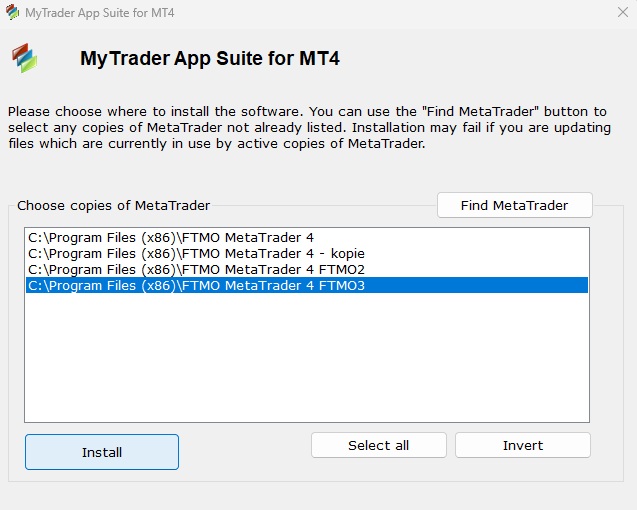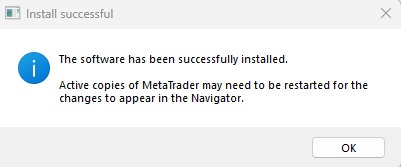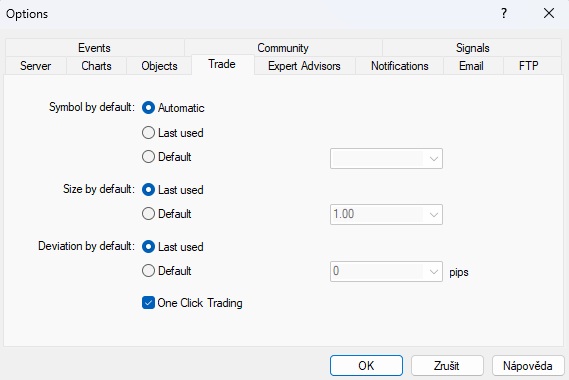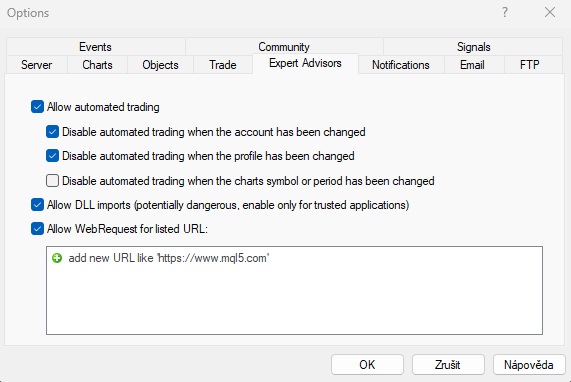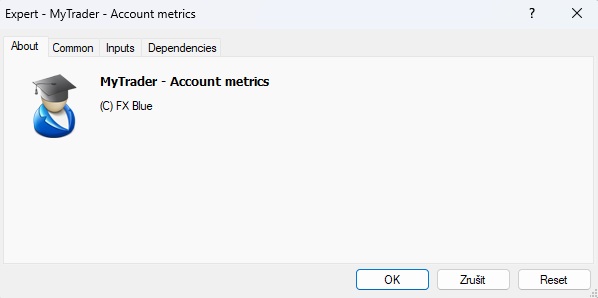FX Blue App Suite - Faites passer votre trading MetaTrader au niveau supérieur
Dans le cadre de notre quête incessante visant à élargir les services et les outils proposés à nos clients FTMO, nous vous proposons une suite exclusive d'outils pour les plateformes MetaTrader 4 et MetaTrader 5, développés par FX Blue. Ils sont conçus pour tous ceux qui ont adopté MetaTrader et souhaitent également avoir accès aux outils les plus sophistiqués actuellement disponibles pour les traders.
Qu'est-ce que l'App Suite de FX Blue ?
L'App Suite est une suite complète de plus de 35 outils de trading avancés développés par FX Blue. Elle comprend des outils et des fonctionnalités très utiles et avancés, allant de graphiques sophistiqués et de calculateurs pour gérer les risques à l'analyse en temps réel du sentiment du marché, en passant par des fonctionnalités avancées d'exécution de trades.
La collaboration entre FX Blue et FTMO a abouti à la création de cette suite d'outils spécialement adaptés aux besoins des FTMO Traders et des clients FTMO. Ces outils sont désormais accessibles à tous les clients FTMO enregistrés disposant d'un compte chez nous, y compris les comptes Free Trial, et utilisant le système d'exploitation Windows.
Que vous souhaitiez rationaliser votre trading, gérer plus efficacement vos risques ou approfondir votre connaissance du marché, la FX Blue App Suite vous offre une solution intuitive et fluide, entièrement intégrée à la plateforme MetaTrader.
Installation
Vous pouvez télécharger le fichier d'installation dans votre Espace Client, dans la section Téléchargements, où vous trouverez les fichiers .exe pour les plateformes MT4 et MT5. Téléchargez la version correspondant à la plateforme que vous utilisez et lancez l'installation. Au début, l'assistant d'installation vous demandera dans quelle application vous souhaitez installer l'App Suite. Si vous avez plusieurs installations MT4/MT5 sur votre PC, choisissez celle dans laquelle vous souhaitez installer l'App Suite et cliquez sur le bouton Installer. Vous pouvez installer l'App Suite sur toutes les versions de MT4/MT5.
Si vous utilisez une version particulière de MT4/MT5, vous devrez la redémarrer.
Une fois la plateforme ouverte, vous trouverez les outils App Suite dans le Navigateur, dans le panneau Expert Advisors, sous le nom MyTrader app suite.
Comme l'App Suite comprend des dizaines d'outils, ceux-ci sont répartis en plusieurs groupes en fonction de leurs fonctionnalités et de leur domaine d'application afin de faciliter leur utilisation.
Il est important de mentionner qu'avant de commencer à utiliser le graphique et d'y prendre directement des positions, vous devez avoir configuré le trading en un clic (dans la fenêtre Outils - Options - Trade), puis confirmer cette configuration.
Vous devez également cocher les cases Autoriser le trading algorithmique, Autoriser les importations DLL et Autoriser les requêtes Web pour les URL listées dans la fenêtre Outils - Options - Expert Consultants.
Si vous le configurez après avoir utilisé le nouveau graphique, il est possible que le message « Le trading automatisé est désactivé dans la plateforme back-end qui dessert la plateforme » s'affiche. Vous devrez alors redémarrer la plateforme.
Pour lancer l'application sélectionnée, vous devez double-cliquer dessus ou la faire glisser vers la fenêtre sélectionnée actuellement ouverte. Une fenêtre classique apparaîtra dans laquelle vous pourrez modifier les paramètres. Après avoir confirmé en cliquant sur OK, l'application sera lancée dans cette fenêtre.
Si vous souhaitez ensuite fermer l'application dans cette fenêtre, il suffit de double-cliquer à nouveau dessus. Une fenêtre s'ouvre, confirmant que l'application a été arrêtée et qu'elle sera remplacée par une autre application (dans ce cas, la même).
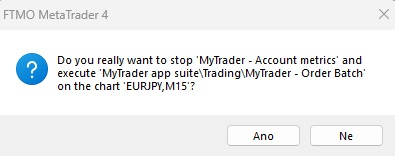 La fenêtre de confirmation apparaîtra à nouveau, mais dans ce cas, cliquez simplement sur le bouton Annuler et l'application disparaîtra de la fenêtre. Les applications individuelles dans cette fenêtre de graphique sont ensuite modifiées de la même manière (la fenêtre d'arrêt, puis la fenêtre de confirmation).
La fenêtre de confirmation apparaîtra à nouveau, mais dans ce cas, cliquez simplement sur le bouton Annuler et l'application disparaîtra de la fenêtre. Les applications individuelles dans cette fenêtre de graphique sont ensuite modifiées de la même manière (la fenêtre d'arrêt, puis la fenêtre de confirmation).
Que propose App Suite ?
L'App Suite offre aux traders un grand nombre d'extensions et d'applications différentes, notamment des améliorations de l'environnement existant des plateformes MT4/MT5. Cette solution pourrait bien faire changer d'avis bon nombre des détracteurs actuels des plateformes MT4/MT5 qui, pour diverses raisons, ont décidé de passer à une autre plateforme. L'App Suite peut certainement les faire revenir sur leur décision.
Automation
Comme déjà mentionné, pour plus de clarté, l'App Suite est divisée en cinq parties en fonction de l'objectif de chaque application. La section Automatisation se concentre sur les options de trading automatisé et de configuration des alertes.
Alarm Manager vous permet de configurer des alertes personnalisées et des ordres automatisés. Le trader dispose ici des fonctionnalités suivantes :
- Options permettant de définir des alertes personnalisées pour les changements en temps réel sur le marché et sur votre compte
- Définir des trades automatiques en fonction du prix, de la marge ou des indicateurs
- Alertes par e-mail, Twitter ou SMS pour des notifications instantanées
- Configuration d'activations via RSI, MACD, bandes de Bollinger, etc.
Excel RTD vous permet de transférer en temps réel le statut de votre compte, les prix et les données de trading directement dans Excel, sans avoir recours à des macros ou à une programmation avancée. Vous pouvez également utiliser cette application pour ouvrir et clôturer des trades directement depuis Excel et optimiser vos processus à l'aide de commandes VBA, ou encore relier plusieurs comptes afin de consolider vos données et obtenir une vue d'ensemble du marché.
Calculators
Cette section propose plusieurs calculateurs qui permettent aux traders d'améliorer la gestion du risque et d'avoir un contrôle maximal sur la taille de leurs positions.
Combined Calculator regroupe plusieurs des calculateurs les plus importants dans une seule fenêtre. Le trader peut ainsi calculer dans une seule fenêtre la valeur du pip, la marge, les profits et pertes, les SL et TP, la taille de la position ou les pivots, les niveaux de Fibonacci et le taux de conversion de chaque paire de devises. Si un trader n'utilise qu'un seul des calculateurs ci-dessus, il peut sélectionner celui qu'il souhaite utiliser dans une fenêtre séparée.
Currency Converter permet la conversion en temps réel entre différentes devises sur la base des taux en direct.
Fibonacci Calculator vous permet de calculer les niveaux de retracement et d'extension de Fibonacci à partir de niveaux de prix donnés.
Margin Calculator calcule la marge requise pour un instrument donné en fonction de la taille de la position et de l'effet de levier.
Pip Calculator calcule la taille du pip dans une devise donnée pour un instrument donné en fonction de la taille de la position.
Pivot Calculator peut calculer les valeurs des points pivots, des supports et des résistances jusqu'à quatre types de points pivots (classique, Woodie, Fibonacci, Camarilla).
Position Size Calculator calcule la taille de la position en fonction des paramètres correspondant au risque défini par trade.
Le Profit Calculator vous permet de déterminer le montant du profit potentiel pour un instrument donné en fonction de la taille de la position, du prix d'ouverture et de clôture dans une devise donnée et en pips.
Le SL & TP Calculator vous aidera ensuite à définir les niveaux SL et TP souhaités pour l'instrument sélectionné dans une devise donnée, en fonction de paramètres détaillés.
Market Data
La section Données du marché est la plus importante et probablement la plus intéressante des applications.
Le Chart (nouvelle fenêtre graphique) offre, outre une vue complètement différente, une meilleure gestion du risque avant d'entrer dans un trade et un certain nombre de fonctions supplémentaires qui sont disponibles pour les traders en plus des fonctions originales offertes par l'environnement MetaTrader standard.
La Correlation Matrix affiche le niveau de corrélation entre les principales paires, ce qui aidera le trader à gérer le risque lié à sa stratégie de trading. Le trader peut spécifier la période ou le délai à surveiller, et peut également vérifier la corrélation entre les paires sélectionnées (deux ou plus).
Currency Heat Map permet au trader de suivre la performance des paires de devises au cours des dernières 24 heures, classées de la plus rentable à celle qui a connu la plus forte baisse. Elle vous permet également de suivre la performance de la devise sélectionnée par rapport à d'autres devises.
Currency Strength suit la force relative de chacune des devises les plus tradées, de l'or et du bitcoin. Cela permet au trader de voir les instruments les plus forts et les plus faibles au cours de la période sélectionnée ainsi que pour chaque période individuelle.
Le Future Event Scanner suit les hauts et les bas potentiels avec des cassures potentielles, ainsi que les croisements et les changements de tendance potentiels sur les marchés. Il met en évidence les marchés présentant une forte tendance ou évoluant dans un range, tandis que le trader peut ajuster les paramètres du scanner et filtrer les événements en fonction de son style de trading.
La Market List présente les détails de tous les instruments d'investissement proposés, y compris la taille des contrats et des pips, la taille minimale et maximale des positions ou la taille des swaps. Le trader peut trier les instruments par classe d'actifs (actions, matières premières, devises, indices, etc.) et également par devise ou actif sous-jacent.
Market Ranges suit l'évolution des prix par rapport à la volatilité sur certains marchés. Un trader peut surveiller la volatilité d'un instrument sélectionné sur une période comprise entre 1 heure et 48 heures et gérer plus efficacement le risque de ses trades en conséquence.
Market Scanner vous permet de suivre l'évolution d'instruments sélectionnés à partir de quelques outils d'analyse technique choisis. Le trader peut choisir les marchés à surveiller, les indicateurs à utiliser et les périodes de temps, ce qui lui donne une vue d'ensemble des marchés tout en se concentrant sur les opportunités de trading.
Minicharts affichent plusieurs graphiques des instruments sélectionnés dans une seule fenêtre, selon les préférences du trader. Bien entendu, la personnalisation des périodes, des styles de graphiques et des indicateurs techniques est possible.
Sentiment donne au trader un aperçu du pourcentage de comptes réels détenant des positions acheteuses et vendeuses sur chaque instrument. Le trader peut choisir d'afficher les données sous forme de colonnes ou d'échelle, par instrument ou par devise.
Tabbed Charts vous permettent d'ouvrir plusieurs onglets dans une seule fenêtre de graphique avec des instruments individuels entre lesquels vous pouvez basculer, tout comme dans la vue MetaTrader classique. Cela facilitera le passage d'un graphique à l'autre dans FXBlue.
Technical Analysis offre une vue d'ensemble du marché sélectionné à l'aide de plusieurs indicateurs techniques, tout en fournissant un score en pourcentage indiquant la pertinence de l'instrument pour l'achat ou la vente. Là encore, le trader a la possibilité de personnaliser les périodes et de sélectionner des instruments individuels.
News
Dans cette section, le trader a accès à plusieurs outils d'analyse fondamentale.
Calendar offre une vue classique, mais là encore, le trader peut le personnaliser en fonction de l'importance des événements du fuseau horaire ou des devises sélectionnées qu'il souhaite avoir à disposition.
Price Action News permet au trader de surveiller les alertes importantes concernant les hauts, les bas, les changements de momentum et les changements de sentiment sur les marchés.
Session Map affiche ensuite une carte mettant en évidence chaque session de trading, y compris la session en cours, tout en ajoutant les actualités macroéconomiques les plus importantes pour chaque session.
Trading
La section Trading se concentre sur le trading du trader ou du client.
Account History affiche des informations très détaillées sur les trades effectués par le trader, ce qui peut aider à analyser ses performances.
Account Metrics offre une vue d'ensemble des trades ouverts, y compris des informations sur la taille de la marge utilisée, le P/L flottant des profits/pertes actuels de la marge disponible, etc.
Order Batch permet de configurer plusieurs ordres à passer en une seule fois en un seul clic et d'utiliser les actions définies pour tous les marchés simultanément ou individuellement.
Order Grid vous permet de gérer efficacement plusieurs positions en créant une série d'ordres en attente sur la base d'un ordre personnalisé. Cela permet au trader d'influencer l'espacement, le volume et la direction des ordres en fonction de sa stratégie de trading.
Quote Board affiche les instruments sélectionnés et permet de gérer, d'ouvrir ou de clôturer efficacement les trades. Là encore, le trader dispose d'un large choix de paramètres pour afficher et exécuter ses ordres, ce qui augmente encore son efficacité.
Trade List affiche les positions ouvertes et les ordres en attente et permet à nouveau de les gérer facilement grâce à des paramètres d'affichage individuels et divers filtres.
Container
Sous ce nom étrange se cache un outil qui permet au trader de personnaliser presque entièrement l'environnement dans lequel il peut déterminer les outils qu'il utilisera et leur disposition. Il permet également de modifier efficacement les dispositions, de relier des widgets et de synchroniser les données du marché et les délais, ainsi que de passer facilement d'une configuration enregistrée à une autre pour une navigation efficace.
À propos de FTMO
FTMO a développé un Processus d'Evaluation en 2 étapes pour trouver des traders expérimentés. Une fois l'évaluation réussie, vous pouvez obtenir un FTMO Account avec un capital pouvant aller jusqu'à $200,000. Comment cela fonctionne-t-il ?.